Criar colunas calculadas no Power BI Desktop
Com colunas calculadas, você pode adicionar novos dados a uma tabela já em seu modelo. Mas, em vez de consultar e carregar valores em sua nova coluna de uma fonte de dados, você cria uma fórmula DAX (Expressões de Análise de Dados) que define os valores da coluna. No Power BI Desktop, as colunas calculadas são criadas usando o novo recurso de coluna no modo de relatório , modo de tabela ou modo de modelo .
Diferente das colunas personalizadas criadas como parte de uma consulta usando Adicionar Coluna Personalizada no Editor do Power Query, as colunas calculadas criadas na exibição Relatório, Tabela ou Modelo são baseadas em dados que você já carregou no modelo. Por exemplo, você pode optar por concatenar valores de duas colunas diferentes em duas tabelas diferentes, mas relacionadas, fazer adição ou extrair subcadeias de caracteres.
As colunas calculadas criadas aparecem na lista Campos como qualquer outro campo, mas elas terão um ícone especial mostrando que seus valores são o resultado de uma fórmula. Você pode nomear suas colunas como desejar e adicioná-las a uma visualização de relatório, assim como outros campos.
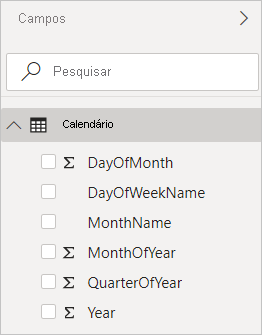
As colunas calculadas calculam os resultados usando o DAX, uma linguagem de fórmula destinada a trabalhar com dados relacionais, como no Power BI Desktop. O DAX inclui uma biblioteca de mais de 200 funções, operadores e constructos. Ele fornece imensa flexibilidade na criação de fórmulas para calcular resultados para praticamente qualquer necessidade de análise de dados. Para saber mais sobre o DAX, consulte Conheça as noções básicas do DAX no Power BI Desktop.
Fórmulas DAX são semelhantes às fórmulas do Excel. Na verdade, o DAX tem muitas das mesmas funções que o Excel. No entanto, as funções DAX destinam-se a trabalhar sobre dados divididos interativamente ou filtrados em um relatório, como no Power BI Desktop. No Excel, você pode ter uma fórmula diferente para cada linha em uma tabela. No Power BI, quando você cria uma fórmula DAX para uma nova coluna, ela calculará um resultado para cada linha na tabela. Os valores de coluna são recalculados conforme necessário, como quando os dados subjacentes são atualizados e os valores são alterados.
Vamos examinar um exemplo
Jeff é gerente de remessa da Contoso, e quer criar um relatório mostrando o número de remessas para cidades diferentes. Jeff tem uma tabela Geography com campos separados para cidade e estado. Mas Jeff quer que seus relatórios mostrem os valores da cidade e do estado como um único valor na mesma linha. No momento, a tabela Geography de Matheus não tem o campo desejado.
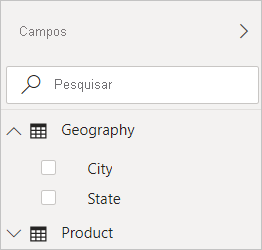
Mas com uma coluna calculada, Jeff pode reunir as cidades da coluna City com os estados da coluna State.
Matheus clica com o botão direito do mouse na tabela Geography e, em seguida, seleciona Nova Coluna. Jeff, em seguida, insere a seguinte fórmula DAX na barra de fórmulas:
CityState = [City] & "," & [State]
Essa fórmula cria uma nova coluna chamada CityState. Para cada linha na tabela geografia, ela usa valores da coluna cidade, adiciona uma vírgula e um espaço, e depois concatena valores da coluna Estado.
Agora Matheus tem o campo desejado.
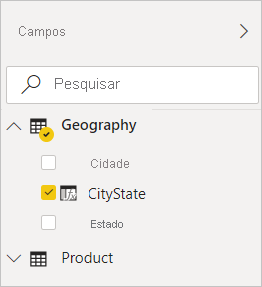
Jeff agora pode adicioná-lo à tela do relatório junto com o número de remessas. Com o mínimo de esforço, Jeff agora tem um campo CityState que pode ser adicionado a praticamente qualquer tipo de visualização. Quando Jeff cria um novo mapa, o Power BI Desktop já sabe como ler os valores de cidade e estado na nova coluna.
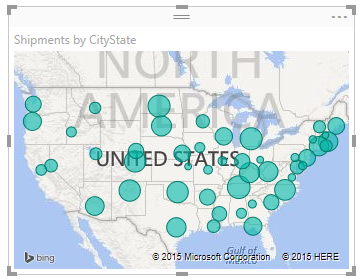
Conteúdo relacionado
Este artigo fornece uma rápida introdução às colunas calculadas aqui. Para obter mais informações, consulte os seguintes recursos:
Para baixar um arquivo de exemplo e obter lições passo a passo sobre como criar mais colunas, consulte Tutorial: Criar colunas calculadas no Power BI Desktop.
Para saber mais sobre o DAX, consulte Conheça as noções básicas do DAX no Power BI Desktop.
Para saber mais sobre as colunas criadas como parte de uma consulta, consulte Criar colunas personalizadas.